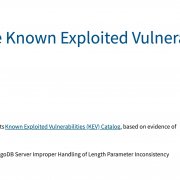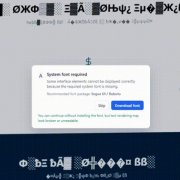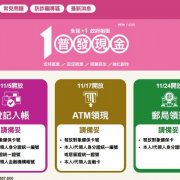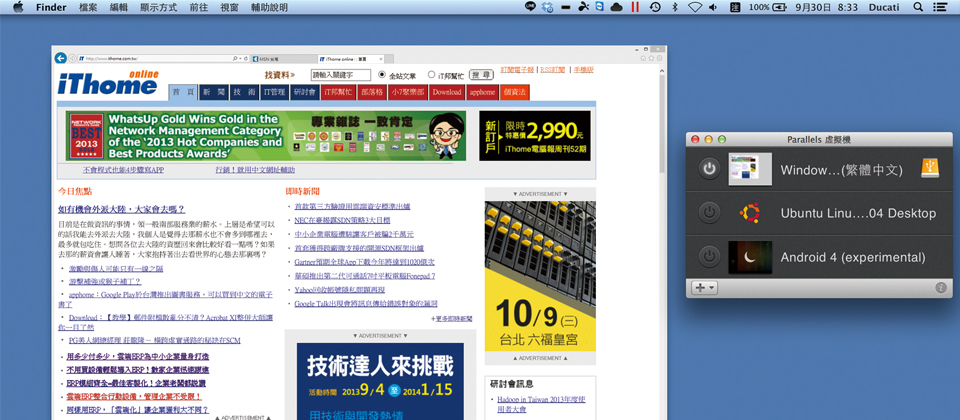
在Mac平臺上,提供x86虛擬化應用最老牌產品的Parallels,今年推出第9代虛擬化軟體Desktop 9 for Mac,這個版本的功能特色主要是針對即將推出的Mac OS X 10.9 Mavericks,以及Windows 8與8.1,提供更好的相容性。和前一版相比,Parallels 9強調硬碟效能可提升40%、開關機速度提高25%。而且在價格方面,Parallels Desktop 9 for Mac的零售價為2,440元,教育版定價為1,190元,
而已購買Parallels 7與8的使用者,也可用1,490元升級購買Parallels 9。價格並不算太貴。相較之下,近期也推出新版的VMware Fusion 6,若買的是功能較少的標準版,要價59.99美元,而專業版129.99美元。
這一版新增的功能相當多,包括在虛擬機器使用Windows 8時,可提供傳統Windows風格的開始按鈕,並採用VM和實體主機之間共用的桌面、iCloud、SkyDrive與Dropbox等資料夾,減少檔案與資料夾的重複存放,降低磁碟空間的占用,同時,它也支援Mac的觸控手勢的字典查詢功能(三指點選欲查詢的單字上,就會跳出翻譯),而透過VM中的Windows作業系統中,也可以連接到Thunderbolt與Firewire外接的磁碟。
此外,從OS X 10.8版(Mountain Lion)新增的的Power Nap功能,讓Mac電腦在接上電源的修綿狀態下,可持續接收訊息、更新iCloud文件、同步代辦事項、收電子郵件、持續更新照片串流,且可完成Time Machine(系統備份),而Parallels 9也同樣支援這個功能,執行Windows的VM也同樣可在Mac修綿的狀態下,持續接收電子郵件、更新聯絡人和行事曆等內容。
安裝VM時,可整合Windows 8.1預覽版等多套作業系統的下載
除了上述新增的功能,其實從Parallels 7與8版,就有許多實用的功能,例如在新建虛擬機器時,除了可透過電腦本身或外接光碟機安裝作業系統之外,另外還提供了包括Windows、Android、Chrome OS、與Ubuntu等作業系統,最新版本的安裝檔案下載,並可透過轉移工具將實體PC遷移到虛擬機器中,以Parallels 9來看,目前提供Windows 8.1預覽版、Ubuntu 13.04、Android 4,以及Chrome OS等作業系統的下載,點選之後馬上可以安裝。
而安裝的過程也相當簡單與快速,以Windows 8.1預覽版為例,我們只要在Parallels的使用介面上點選下載Windows 8.1預覽版的圖示,並選擇語言版本,以及虛擬機器儲存位置,就會自動下載預覽版安裝程式,接著進行虛擬機器的安裝。
這種主動提供下載多種作業系統檔案的方式,可以讓使用者在建置VM時,節省相當多的時間。
在新增虛擬機器時,Parallels從第7版開始,就提供一個相當特別的「從PC遷移Windows」的項目,這種方式,可以將目前正在運作的實體電腦,轉移到虛擬機器中。要使用這個功能,我們必須在這臺目標電腦中,安裝Parallels Transporter Agent輔助程式。
在目標電腦上使用這套程式的時候,我們可以選擇透過網路,或專用的USB纜線與執行Parallels的Mac電腦連接,即可將那一臺實體電腦轉移到自己電腦的Parallels虛擬機器環境內,或是儲存到外接磁碟中,之後在與自己電腦連接。
比較要注意的是,透過網路轉移實體電腦到Parallels的虛擬機器時,會將整臺電腦的全部資料都轉移。因此,如果實體電腦的檔案相當大,轉移過程會花很多時間,占用的磁碟空間也相當驚人。
我們實際將一臺安裝Windows 7,並安裝Parallels Transporter Agent輔助程式的電腦,透過網路遷移到Mac電腦的Parallels虛擬環境中。過程中我們發現,由於這臺電腦硬碟中所有檔案的大小為250GB,在執行轉移程序約1小時之後,整體轉換率還不到1%,花費的時間相當長,因此,我們建議採用匯出到外接硬碟,或採用專用傳輸線的方式遷移實體電腦,以節省時間。
共用實體Mac與虛擬Windows的資料夾,減少磁碟重複儲存
在虛擬機器使用Windows作業系統時,為了和主機共用相同的資料,往往會使用Dropbox或SkyDrive等方式,同步虛擬和實體環境之間的檔案,或是使用外接硬碟切換的方式,讓虛擬機器也可以存取外部資料。
這樣的做法並沒有不妥,但是不論是安裝應用程式切換使用權,往往需要時間,不免讓人有多此一舉的感覺,而且虛擬與實體機器兩邊無法同時使用相同的資料。而安裝在Mac上的Parallels虛擬軟體,先前的版本就提供了共用資料夾的選項。
預設的共用資料夾,包括桌面、Home,以及DropBox等資料夾,而使用者也可以自行添增要與虛擬機器共用的資料夾,如此一來,不必透過繁瑣的外接磁碟切換動作,便能共用資料,而且不會占用額外的磁碟空間。
能讓Windows應用程式融合在Mac電腦桌面中執行
過去操作虛擬機器時,虛擬機器都是在視窗裡頭呈現,或是全螢幕的狀態,要使用虛擬機器裡頭的應用程式,要先切換到Parallels應用程式,再進入VM環境中操作應用程式。而Parallels提供了一種融合模式,讓Windows的應用程式執行不受限於Parallels的視窗,融合在Mac的作業系統中,操作起來就像是Mac原生的應用程式一般。
融合模式目前支援WIndows與Ubuntu等作業系統,而且在啟動這種檢視方式時,Mac下方的工作列(Dock),會多一個Windows或Ubuntu的開始符號,只要點選這個符號,就會出現Windows開始桌面,或是Ubuntu Desktop。
若你不打算花錢買這樣的軟體,卻要在Mac電腦上使用Windows作業系統,Mac OS X有個內建的功能Boot Camp輔助程式,無法同時使用Mac和Windows。因此,要同時操作不同的系統,用虛擬化軟體便是一個較便利的方式,而Parallels Desktop便是Mac環境下,又需要操作Windows作業系統時,很好的選擇。
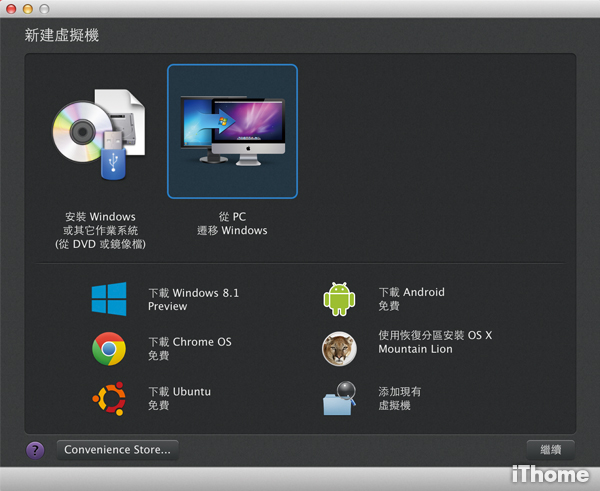
整合提供多款作業系統安裝檔下載
新增虛擬機器的時候,安裝來源除了光碟機或檔案之外,還提供如Windows 8.1預覽版、Ubuntu、Chrome OS與Android等作業系統的下載。

可將實體電腦遷移到虛擬環境中
新建虛擬機器時,Parallels另外提供了P2V的遷移功能,可將實體電腦轉換到Mac的Parallels虛擬環境,需在目標電腦上安裝輔助工具Parallels Transporter Agent,並搭配網路、Parallels USB線,或是外接磁碟。
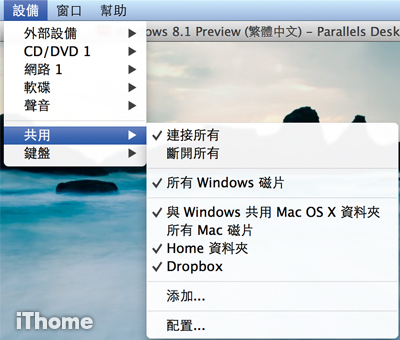
虛擬機器可與實體本機共用資料夾
Parallels Desktop新增共用資料夾的功能,可讓虛擬機器直接存取實體電腦的特定資料夾,例如桌面、DropBox、iCloud等資料夾,可減少檔案的重複儲存與設定作業。
| 產品資訊 |
●建議售價:2,440元 ●安裝檔案大小:373.8MB ●硬體需求:採用Core 2 Duo或Core i3/i5/i7處理器的Mac電腦、2GB記憶體、每臺虛擬機器至少15GB磁碟空間 ●支援作業系統:Mac OS X 10.6.8以上 ●支援虛擬作業系統:Windows 8.1/8/7 SP1/Vista/XP、Red Hat Enterprise 6/5/4、Fedora 17/16/15、Ubuntu 10.04以上版本 |
【註:規格與價格由廠商提供,因時有異動,正確資訊請洽廠商。】
熱門新聞
2025-12-31
2025-12-31
2025-12-31
2025-12-31
2025-12-31
2026-01-02
2025-12-31